

▲ http://bit.ly/NTE0BB
안녕하세요! ChangeON,org를 통해 처음 인사드리는 쿠킷(CookIT) 1기 윤민입니다!^^ 컨텐츠 분명 열심히 포스팅을 하고 글을 올렸음에도 불구하고 댓글이 없어서 좌절했거나 내심 파워블로거들을 부러워해보신 적 누구나 한번 쯤은 있으시죠? 포스팅을 아무리 열심히 해도 아무도 읽지 않는다면 빛을 발휘하지 못하는 법! 내 글을 홍보하는 노력이나 수단이 있어야겠죠. 그 중에서도 페이스북이나 트위터를 활용한 소셜 플러그인을 사용하게되면 더 많은 사람들에게 정성들인 포스팅을 더 많이 알릴 수 있답니다!
블로그도 워드프레스와 같은 CMS(Content Management System)기반의 설치형 블로그에서부터 포털에서 제공하는 기본형 블로그에 이르기까지 다양한 블로그들이 있지만, 그 중에서도 상대적으로 개설 및 수정이 간편한 티스토리 블로그를 통해 소셜 플러그인을 적용해보는 법을 쿠킷과 함께 알아보도록 할게요!
# 티스토리에 소셜 플러그인 적용해보기

1. 먼저 티스토리 자체 기능을 활용하는 방법입니다. 관리자 모드(Admin)로 들어가서 왼쪽 메뉴의 플러그인 설정을 클릭합니다.
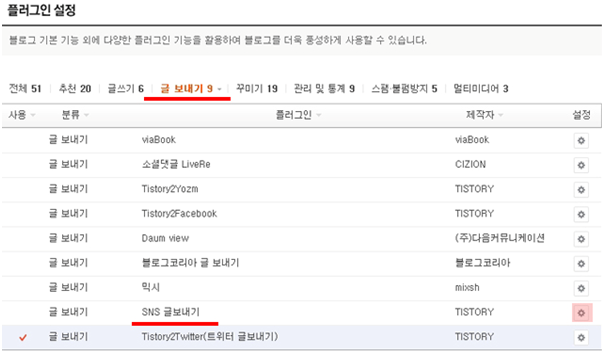
2. 티스토리 자체에서 제공해주는 유용한 플러그인들이 참 많죠? 여러 플러그인들이 있지만 트위터, 페이스북, 요즘 등의 발행 기능을 한꺼 번에 제공하는 [SNS 글 보내기] 플러그인을 선택해 보았습니다. 다른 플러그인들도 살펴보시고 입맛에 맞게 활용하시면 될 것 같아요^^
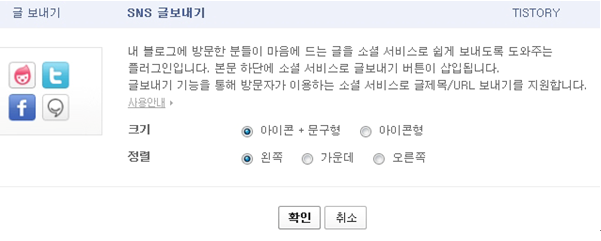
3. 플러그인의 기능이 친절하게 설명되어 있죠? 원하는 크기와 정렬을 선택해주시고 확인을 눌러주시면 플러그인 적용 완료! 이를 확인하기 위해 다시 블로그로 돌아가볼까요?
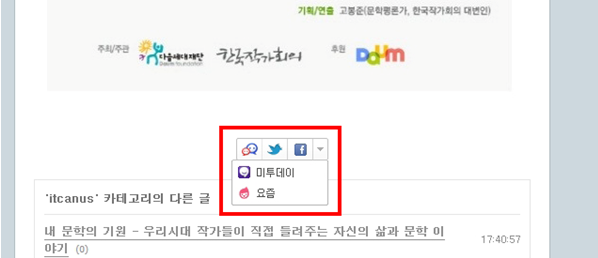
4. 짜잔! 글 하단에 예쁘게 플러그인이 적용된 모습이 보이시나요? 플러그인 적용 참 쉽죠잉^^
# HTML 수정해서 페이스북 플러그인 달기
“에이 이 정도는 식은 죽 먹기지.” 하신다면, 티스토리에서 자체적으로 제공하는 플러그인을 넘어 직접 HTML 수정을 통해 플러그인을 적용해보시기 바랍니다^^
<HTML/CSS 편집을 통한 플러그인 적용해보기>
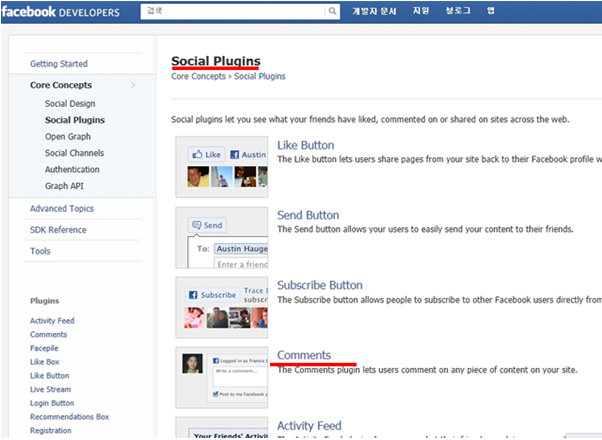
1) 제가 소개해드리고자 하는 플러그인은 페이스북 플러그인입니다. 다양한 플러그인들 중에서 페이스북 계정으로 댓글을 달 수 있는 [코멘트 플러그인]을 설치해보았습니다. 설치와 관련해서는 먼저 페이스북 소셜 플러그인 페이지를 참고해주시기 바랍니다^^
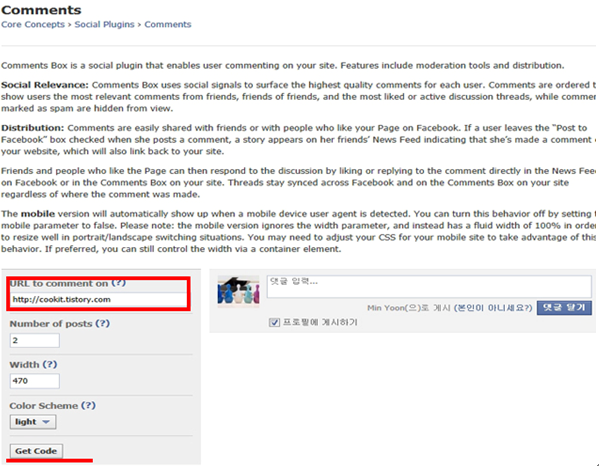
2) 코멘트 플러그인을 클릭한 후 먼저 URL to comment on이라고 되어 있는 부분에서 플러그인을 설치하고자 하는 블로그 주소를 입력합니다. 그리고 하단에 get code 버튼을 한 번 더 눌러주세요
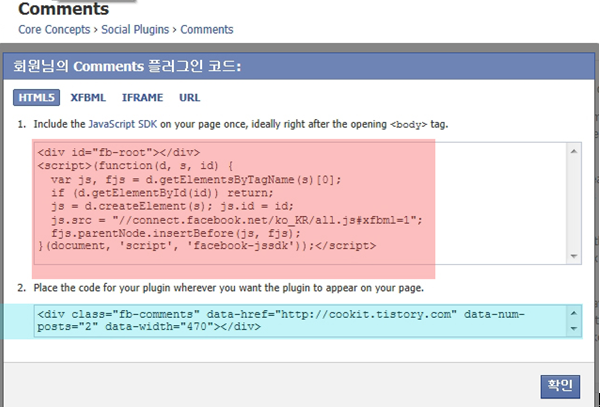
3) HTML5, XFBML, IFRAME 등의 다양한 코드를 제공해주고 있는데요. 사용하시는 블로그의 특징에 맞게 코드를 복사하시면 됩니다. 저는 HTML5의 코드를 복사해보았습니다.
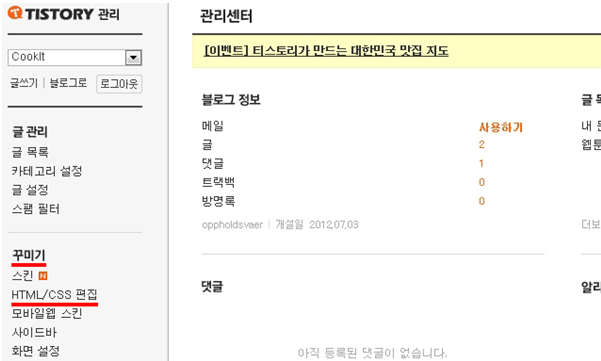
4) 다시 블로그로 돌아와서 [관리-꾸미기-HTML/CSS편집]을 클릭합니다.
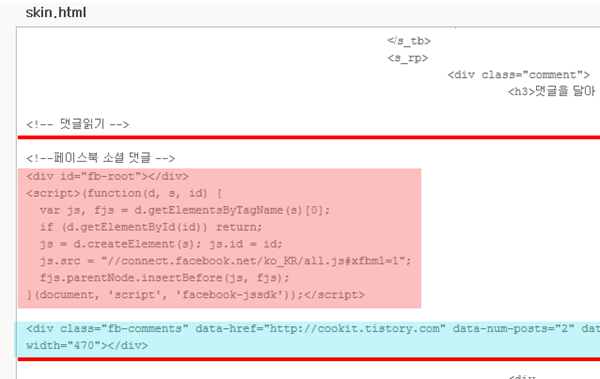
5) Skin.html이라고 되어 있는 부분에서 <!– 타이틀 — > 부분을 보시면 어떠한 기능들이 위치해있는지 대략 이해하실 수 있을겁니다^^ 쿠킷은 댓글읽기 부분에서 페이스북 소셜 댓글이라는 타이틀을 달고 좀 전에 복사한 두 코드를 모두 그대로 붙여넣기 해보았습니다. 이제 남은 것은 ‘확인’ 클릭 후 잘 적용되었는지 확인해 보는 것이겠죠?^^
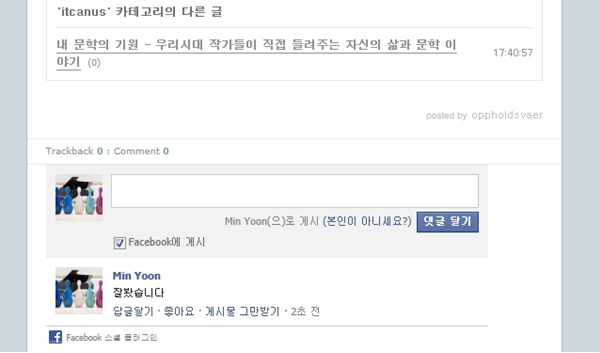
6) 짜잔! 댓글 부분에 페이스북 댓글 플러그인이 달라진 게 보이면 끝! 페이스북 코멘트 플러그인 달기. 막상 시도해보시면 그리 어렵지 않습니다. 페이스북에서는 이 외에도 블로그나 웹페이지에서 추가할 수 있는 많은 소셜 플러그인을 제공하고 있는데요. 추후 다른 기능들에 대해서도 소개해드리도록 하겠습니다. 소셜 플러그인을 통해 블로그에 날개를 달아보세요!^^

![[2023 체인지온@공룡] 현장, 연결되는 말들의 장소](https://changeon.s3.ap-northeast-2.amazonaws.com/wp-content/uploads/2024/01/18210211/2023_%EC%B2%B4%EC%9D%B8%EC%A7%80%EC%98%A8%40%EA%B3%B5%EB%A3%A1_%ED%9B%84%EA%B8%B0_%EC%9D%B4%EB%AF%B8%EC%A7%8006%EC%A7%88%EC%9D%98%EC%9D%91%EB%8B%B5.jpg)
![[2022 체인지온@원주영상미디어센터] 내 일에서 나를 찾다: 소프트 스킬편](https://changeon.s3.ap-northeast-2.amazonaws.com/wp-content/uploads/2023/02/15142048/52690219269_ed62c892ff_k.jpg)
![[2022 체인지온@공룡] 공동체와 미디어의 경계 넘기](https://changeon.s3.ap-northeast-2.amazonaws.com/wp-content/uploads/2023/02/15150353/52689473627_a2c329d30f_k.jpg)
![[체인지온@] 2017 체인지온@공룡 후기](https://changeon.s3.ap-northeast-2.amazonaws.com/wp-content/uploads/2017/11/24144136/13-e1511504182487.jpg)
![[체인지온@] 2017 체인지온@GNTECH 강연 영상 및 자료](https://changeon.s3.ap-northeast-2.amazonaws.com/wp-content/uploads/2017/09/28110833/imageDesktop-009.png)